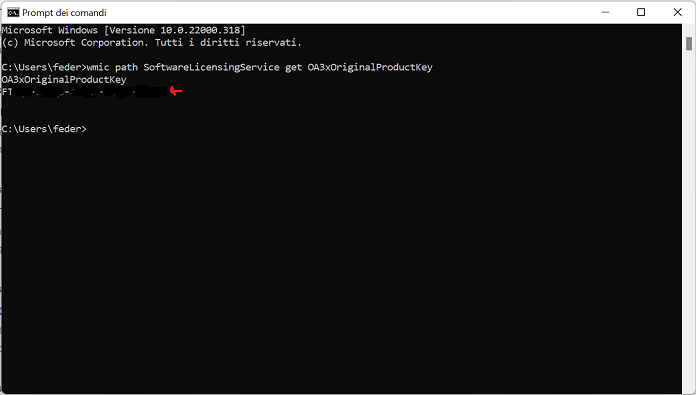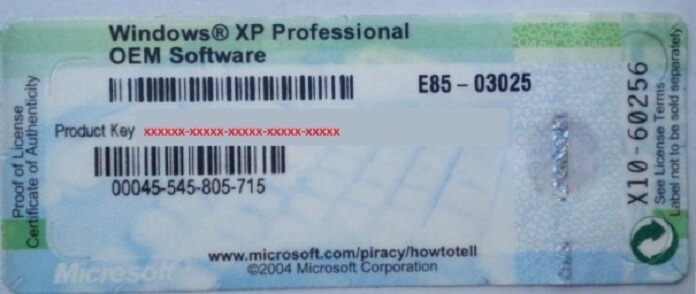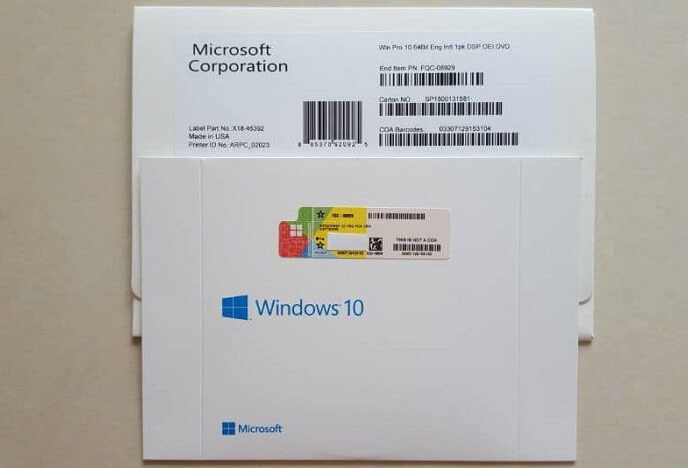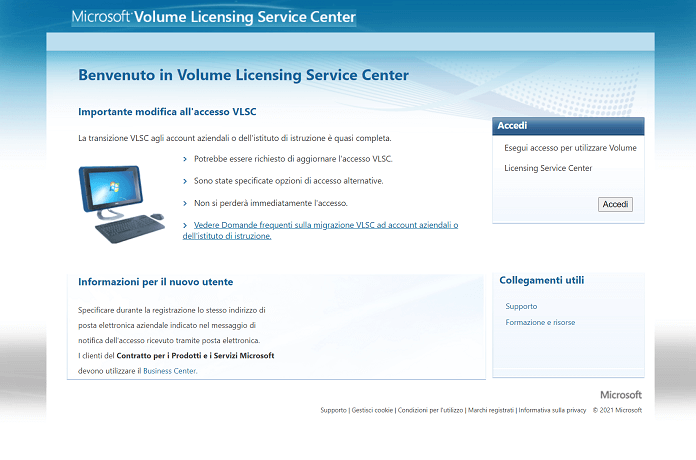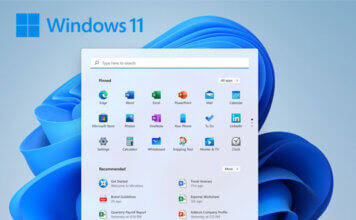Trovare il codice Product Key di Windows 11, la stringa alfanumerica di 25 caratteri che identifica in modo univoco la copia del software, permette di utilizzarlo per completare con successo l’attivazione di Windows 11. Di conseguenza è fondamentale per tutta una serie di operazioni importanti, come l’installazione pulita del sistema operativo, procedura che in molti casi aiuta a migliorare le prestazioni di un computer. Conoscere questo codice dà inoltre modo di trasferire la licenza di Windows 11 a un nuovo computer.
Alla luce dunque della sua importanza, abbiamo pensato di preparare una guida dettagliata su come trovare il codice Product Key di Windows 11 presente sul proprio dispositivo.
Trovare codice Product Key Windows 11 con Prompt dei Comandi
Il metodo classico e semplicissimo per trovare il codice Product Key di Windows 11 è usare Prompt dei Comandi, l’interfaccia utente attraverso cui si danno precise istruzioni a Windows sotto forma di riga di comando. In questo caso è utilissimo per visualizzare un’informazione di base qual è il codice univoco della copia del software in uso.
Innanzitutto avvia l’app “Prompt dei Comandi” cercandola tramite la funzione “Cerca”, quindi copia e incolla nell’interfaccia il comando seguente:wmic path SoftwareLicensingService get OA3xOriginalProductKey
Poi premi il tasto “Invio” della tastiera per eseguire il comando.
Sotto la riga di comando comparirà la scritta OA3xOriginalProductKey seguita dal codice Product Key completo, cioè cinque sequenze formate ciascuna da cinque caratteri alfanumerici.
Trovare il codice Product Key di Windows 11 con Windows PowerShell
In alternativa è possibile recuperare il codice Product Key di Windows 11 anche con Windows PowerShell, una versione avanzata dello strumento Prompt dei Comandi.
Ecco come fare:
- Clicca l’icona della lente d’ingrandimento posizionata accanto al pulsante Start per avviare la funzione “Cerca”.
- Nel campo “Scrivi qui il testo da cercare” digita “PowerShell” e clicca sulla corrispondenza “Windows PowerShell”.
- Nella nuova interfaccia che si apre copia e incolla il comando seguente:
wmic path SoftwareLicensingService get OA3xOriginalProductKey
e premi sul tasto “Invio” della tastiera per avviare il comando. - Subito dopo comparirà il codice Product Key completo sotto la riga OA3xOriginalProductKey.
Di fatto è la stessa operazione già vista con Prompt dei Comandi. L’unica differenza è che al posto di Prompt si usa l’app Windows PowerShell, che abbiamo già visto in azione per rimuovere programmi inutili da Windows 11.
Recuperare il codice Product Key di Windows 11 sulla scocca del PC
Alcuni produttori sono soliti applicare sul case del PC fisso e sulla scocca del computer portatile un’etichetta dove è riportata la sigla del codice Product Key con accanto il codice alfanumerico. Controlla la presenza dell’etichetta sia sulla parte frontale che su quella posteriore.
Se non c’è, è probabile che si trovi all’interno della confezione del computer. Controlla bene.
Ottenere il codice Product Key di Windows 11 tramite email o ricevuta
Se hai comprato una licenza di Windows 11 online, troverai il codice Product Key all’interno dell’email o della fattura che riceverai come prova d’acquisto. Fai attenzione a non spostare per errore nel cestino le email ricevute dopo aver completato l’ordine, in una di queste è infatti contenuto il prezioso codice. E se non dovessi trovare nulla nella casella “Posta in arrivo”, assicurati di controllare anche tra lo spam.
Alcuni rivenditori online mettono a disposizione dei clienti un raccoglitore digitale, a cui si ha accesso tramite il sito web dell’azienda. Ciascun utente che dispone di un account può accedere all’area personale e vedere il Product Key nella sezione denominata “Ordini” o “Acquisti”.
Hai acquistato una licenza di Windows 11 su Amazon? Se la risposta è sì, il codice rimane sempre conservato all’interno della tua area personale nella sezione La mia libreria Giochi e Software.
Trovare il codice Product Key di Windows 11 nella confezione di acquisto del sistema operativo
In caso di acquisto di una copia fisica di Windows 11, trovi il codice Product Key dell’OS direttamente dentro la confezione di acquisto. Di solito il codice è stampato su una scheda o su un’etichetta. Niente di più semplice.
Prima di andare avanti, ne approfittiamo per ricordarti di prestare la massima attenzione quando scegli di comprare una licenza di Windows 11 online. Affidati soltanto a rivenditori autorizzati e se non sei sicuro sulla serietà di un’azienda fai tutte le verifiche del caso prima di completare l’ordine.
Per aiutare gli utenti la Microsoft ha creato una pagina apposita in cui viene illustrato come identificare correttamente l’etichetta Certificato di autenticità (Certificate of Authenticity) per le licenze acquistate.
Trovare il codice Product Key di Windows 11 dopo l’aggiornamento gratuito da Windows 10
Se il tuo computer ha già ricevuto o riceverà l’aggiornamento gratuito a Windows 11, anziché un codice Product Key entrerai in possesso di una licenza digitale. Di cosa si tratta? La licenza digitale è un sistema alternativo al codice Product Key per l’attivazione del sistema operativo.
Tramite la licenza digitale viene associata una licenza al dispositivo in uso, in modo che anche in caso di formattazione e nuova installazione di Windows 11, non ci sarà bisogno di inserire alcun codice.
La nota dolente è che, in caso di modifiche hardware pesanti (come la sostituzione della scheda madre), la licenza digitale non permette di attivare Windows, l’unico modo per evitare ciò è di associare la licenza al proprio account Microsoft. Sul sito della Microsoft sono disponibili tutti i passaggi da eseguire per effettuare la riattivazione di Windows 11 in caso di modifica dell’hardware.
Recuperare il codice Product Key di Windows 11 dopo l’acquisto nell’app Microsoft Store
Attraverso l’app Microsoft Store è possibile acquistare l’aggiornamento a Windows 11 Pro. Se hai scelto questa opzione, al posto del codice Product Key disponi di una licenza digitale.
Dunque non cambia nulla rispetto al discorso appena fatto nel precedente capitolo: per l’attivazione della licenza di Windows 11 è sufficiente la licenza digitale, non hai bisogno di alcun altro codice prodotto.
Scoprire il codice Product Key di Windows 11 in VLSC
In conclusione, dedichiamo un capitolo a parte al Volume Licensing, una tipologia di licenza che consente di installare Windows 11 su più dispositivi usando un solo numero seriale, utilizzato principalmente nelle aziende, dove bisogna gestire numerosi dispositivi. Se sei amministratore per la gestione delle licenze multiple, in qualità di amministratore hai accesso al codice Product Key di Windows 11 tramite il Volume Licensing Service Center (VLSC).
Di seguito la procedura per ottenere il codice:
- Collegati alla pagina Volume Licensing Service Center (VLSC) di Microsoft.
- Individua il riquadro “Accedi” sulla colonna di destra e clicca sul tasto “Accedi” per eseguire il login tramite le credenziali del tuo account.
- Nella nuova schermata seleziona prima “Licenze” e in seguito “Key” per avere accesso al codice Product Key del sistema operativo Windows 11 usato in multi licenza all’interno della tua azienda.
Cosa fare se non si riesce a trovare il codice Product Key di Windows 11
Nessuna delle soluzioni proposte qui sopra è stata d’aiuto per trovare il codice di licenza di Windows 11? Se pensi di aver smarrito per sempre il product key di 25 caratteri, ti restano davanti due distinti scenari: acquistare un nuovo codice Product Key oppure contattare il supporto dell’azienda Microsoft.
Da parte nostra ti consigliamo di fare un tentativo con il servizio di supporto di Microsoft: non costa nulla e potresti anche riuscire a ottenere l’attivazione temporanea del sistema operativo senza il codice Product Key (nel frattempo il team di Microsoft proverà ad aiutarti a recuperare la stringa alfanumerica.
Se anche quest’ultimo tentativo dovesse fallire, non ti resta nient’altro da fare che acquistare una nuova licenza di Windows 11.